Hướng dẫn đăng ký và tạo tài khoản Facebook Workplace ngay trên điện thoại của bạn.
Facebook Workplace mang đến giải pháp liên lạc và hợp tác công việc tuyệt vời cho các doanh nghiệp. Bài viết này sẽ hướng dẫn bạn cách đăng ký và sử dụng Workplace trên cả điện thoại Android và iPhone.
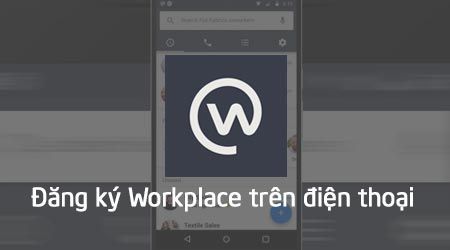
Hướng dẫn tạo tài khoản Facebook Workplace trên điện thoại
Để đăng ký Facebook Workplace trên điện thoại, bạn cần thực hiện các bước sau:
Tải và cài đặt ứng dụng Workplace by Facebook cho Android tại đây: Download Workplace by Facebook cho Android.
Tải và cài đặt ứng dụng Workplace by Facebook cho iPhone ngay tại đây: Download Workplace by Facebook cho iPhone.
* Hướng dẫn đăng ký Facebook Workplace trên điện thoại Android và iPhone
Lưu ý: Việc đăng ký Facebook Workplace trên điện thoại Android và iPhone khá tương đồng. Vì vậy, bài viết này sẽ chủ yếu hướng dẫn cách tạo tài khoản trên iPhone.
Bước 1: Mở ứng dụng Workplace by Facebook đã được tải về trên thiết bị Android hoặc iPhone của bạn.
Bước 2: Tại giao diện chính của ứng dụng, bạn nhập địa chỉ email doanh nghiệp của mình vào ô yêu cầu và nhấn Tiếp tục.
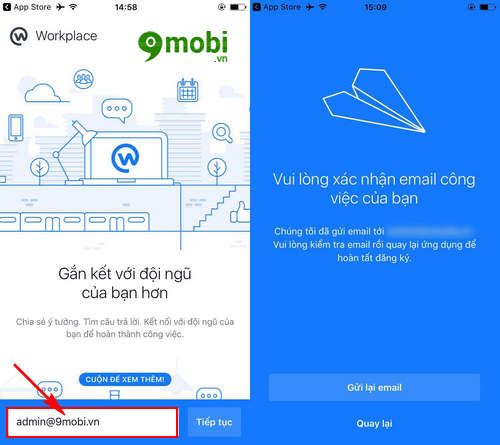
Hệ thống sẽ tự động gửi email xác nhận đến thiết bị của bạn.
Lưu ý: Email đăng ký của bạn cần phải là email doanh nghiệp, ví dụ như [email protected], thay vì các địa chỉ cá nhân như [email protected].
Bước 3: Mở hộp thư đến của bạn và chọn Confirm Email để xác nhận đăng ký trên thiết bị.

Sau khi xác nhận, bạn sẽ quay lại giao diện ứng dụng Workplace by Facebook trên điện thoại để tiếp tục các bước đăng ký tiếp theo.
Bước 4: Nhập tên tài khoản và tạo mật khẩu cho tài khoản mới của bạn như hình dưới.

Bước 5: Hệ thống sẽ yêu cầu bạn quyết định có nhận thông báo trên thiết bị hay không. Bạn có thể chọn Từ chối nếu không muốn nhận thông báo.

Để tiếp tục quá trình đăng ký Workplace trên điện thoại, bạn cần chọn Nhập từ Facebook để thêm ảnh đại diện như trong hình dưới.
Bước 6: Hệ thống sẽ yêu cầu bạn đăng nhập vào Facebook bằng email đã đăng ký. Hãy chọn Nhập từ Facebook để tiếp tục.

Sau khi kết nối với Facebook, bạn cần chỉnh sửa ảnh đại diện của mình và nhấn Xong để hoàn tất.
Bước 7: Tiếp theo, hãy chọn Tiếp tục để tiến hành các bước đăng ký tiếp theo trên điện thoại của bạn.

Hệ thống sẽ yêu cầu bạn trả lời một số câu hỏi, chẳng hạn như: 'Ai là người quản lý của bạn?'
Bước 8: Tiếp theo, hãy trả lời thêm các câu hỏi khác về chức danh và nơi làm việc của bạn để hoàn tất việc đăng ký Workplace.

Bước 9: Hệ thống sẽ quét các email doanh nghiệp đã liên kết và đăng ký với Workplace. Bạn có thể chọn Theo dõi hoặc Xong để xác nhận.

Lựa chọn Lĩnh vực làm việc của bạn để hoàn tất quá trình đăng ký và kết thúc các bước tạo tài khoản Workplace trên điện thoại Android, iPhone.
Lưu ý: Bạn có thể chọn Bỏ qua bước này để nhanh chóng hoàn tất thủ tục tạo tài khoản Workplace.
Bước 10: Khi đã đăng ký thành công, bạn chỉ cần chọn Đi tới bảng tin để bắt đầu khám phá các tính năng của Workplace trên iPhone và Android.

Giờ đây, bạn có thể bắt đầu làm quen với công cụ liên lạc Workplace by Facebook cho Android và iPhone, mở ra một thế giới công việc mới mẻ.
Bài viết trên đã hướng dẫn cách đăng ký và tạo tài khoản Facebook Workplace trên điện thoại Android và iPhone. Hy vọng với những hướng dẫn chi tiết, bạn đã thành công và có một tài khoản Workplace để sử dụng.
https://Tripi.vn/cach-dang-ky-workplace-tao-tai-khoan-18701n.aspx
Hơn nữa, Tripi.vn sẽ liên tục cập nhật những thủ thuật hữu ích về ứng dụng Facebook Workplace, như cách Tạo sự kiện Facebook Workplace. Đừng bỏ lỡ những hướng dẫn thú vị này trong các bài viết trước đó của chúng tôi.
Có thể bạn quan tâm

Tuyển tập những biểu tượng logo bóng đá ấn tượng và đẹp mắt nhất

Hướng dẫn tải torrent trên Mac bằng uTorrent

Bộ sưu tập background vintage đẹp mắt

Đánh giá viên giặt xả Nhật Gel Ball 3D 18 viên: Liệu có đáng tin cậy?

Những sai lầm phổ biến khi cạo râu mà nam giới thường gặp phải


